文章摘要:宝子们,是不是常常被电脑里莫名冒出来的软件搞得头大呀?那些不知从哪冒出来的软件,不仅占内存,还可能藏着病毒,让电脑运行变得慢如蜗牛,甚至有隐私泄露的风险呢!想想
宝子们,是不是常常被电脑里莫名冒出来的软件搞得头大呀?那些不知从哪冒出来的软件,不仅占内存,还可能藏着病毒,让电脑运行变得慢如蜗牛,甚至有隐私泄露的风险呢!
想想自己正专心工作或者开心追剧,突然弹出个乱七八糟的软件安装提示,心情瞬间就不美丽了。
别愁啦,今天我就来给大家分享五个超实用的禁止电脑安装软件的方法,简单又有效,轻松帮你搞定这个烦人的问题,快来一起试试吧!
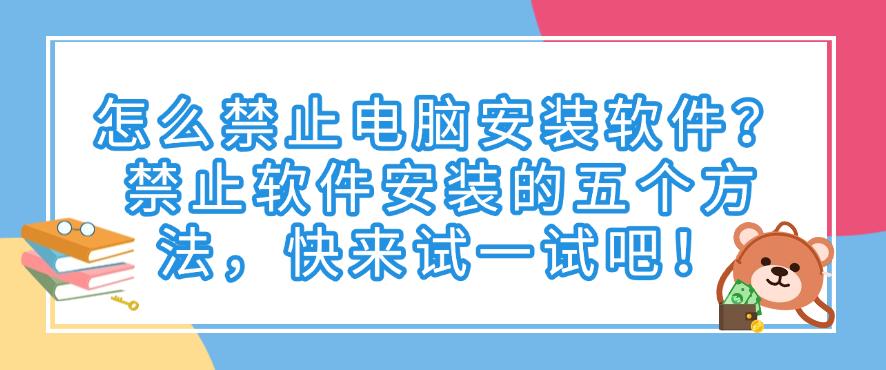
方法一:部署洞察眼MIT系统
黑白名单管理:管理员可以创建软件安装的白名单和黑名单。将企业办公所需的软件,如办公软件、业务系统软件等添加到白名单中,员工只能安装白名单内的软件;把娱乐软件、风险软件等列入黑名单,一旦员工尝试安装黑名单内的软件,系统会立即拦截,并详细记录安装时间、操作人、软件名称等信息。
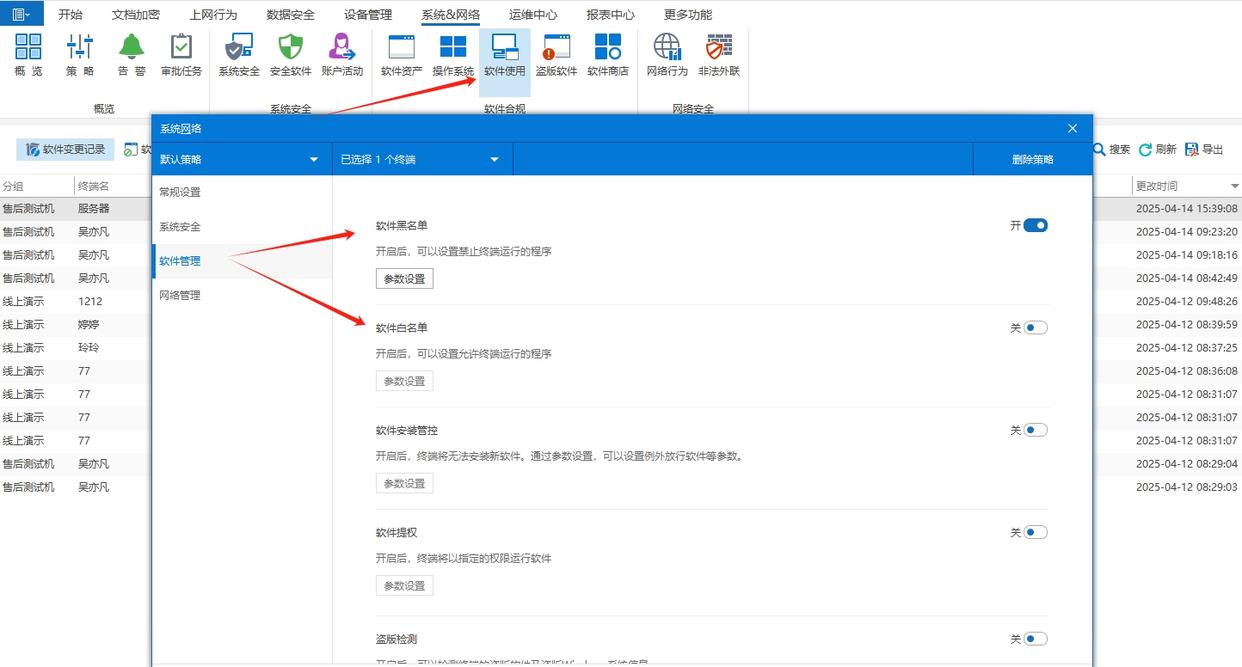
安装审批流程:员工因工作需要安装不在白名单内的软件时,可通过系统在线提交安装申请,管理员通过系统快速审批,审批通过后临时赋予安装权限,超时自动收回,既避免了员工随意安装软件,又能满足企业对特殊软件安装的灵活管理需求。
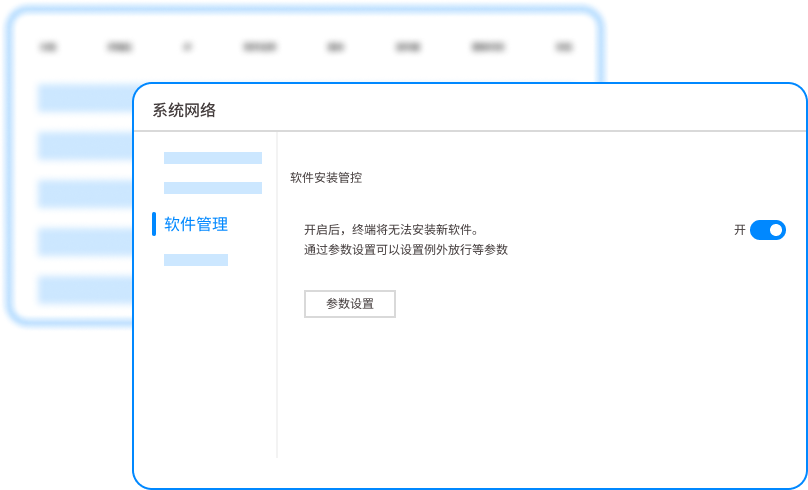
实时监控与记录:能持续监测所有设备的软件安装行为,一旦发现违规安装操作,系统即刻向管理员发送报警通知,并提供详细的操作日志,包括发起安装的用户、时间、路径等信息,方便管理员快速定位问题源头,及时处理违规行为。
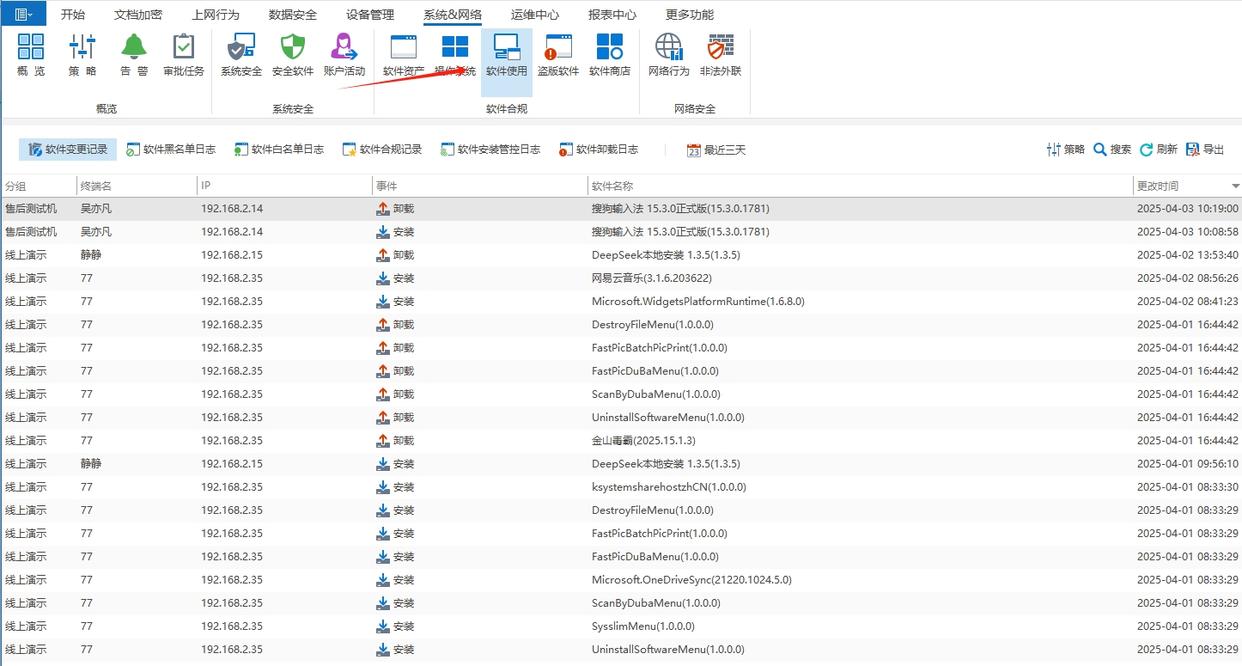
软件商店管理:支持构建企业专属软件商店,所有软件安装必须来源于经审核的内部软件商店。用户只能从商店中选择所需应用,确保所有部署软件均经过安全检测与授权,提升软件管理集中化水平,避免来源不明的程序引入风险。
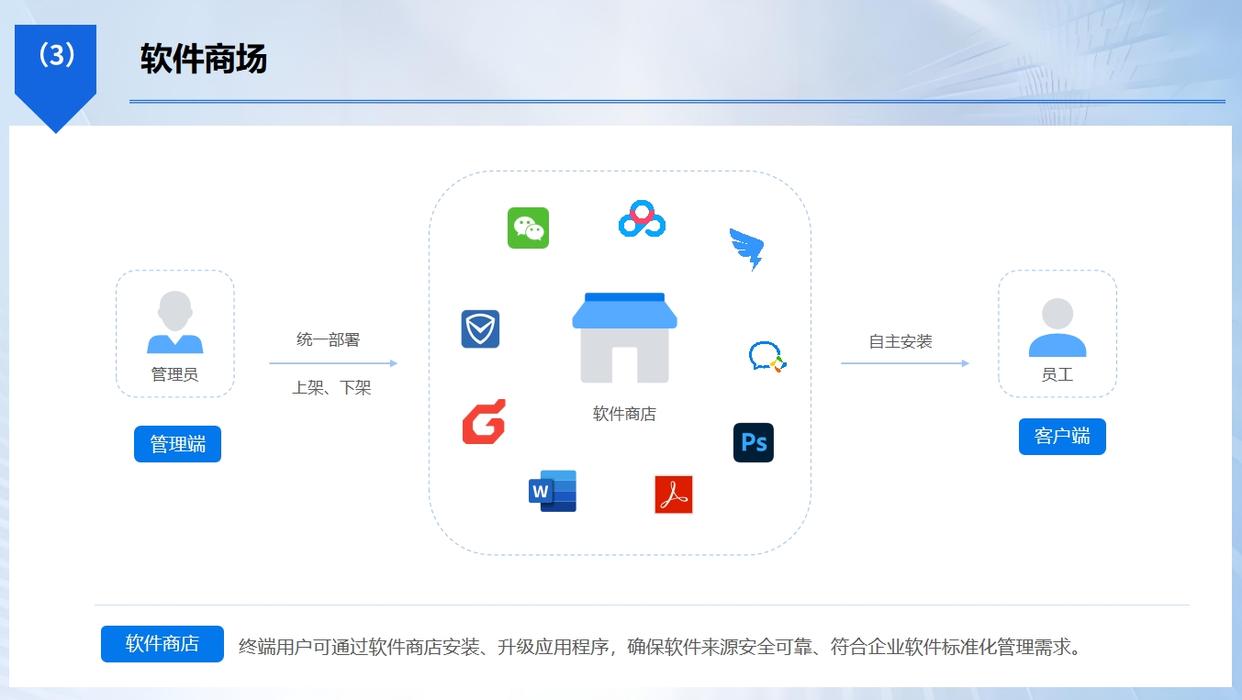
方法二:通过磁盘配额限制存储空间
磁盘配额可以限制用户对磁盘空间的使用量,当磁盘空间被占满时,自然就无法安装新软件了。右键点击系统盘(通常是C盘),选择“属性”,切换到“配额”选项卡,勾选“启用配额管理”,然后点击“配额项”。
在配额项窗口中,点击“新建配额项”,选择要限制的用户,设置磁盘空间限制,比如设置为1GB。当该用户使用的磁盘空间达到这个限制后,就无法再安装新的软件,因为安装过程需要一定的存储空间。
但这个方法要注意合理设置空间大小,不然可能会影响用户正常使用其他文件,导致文件无法保存等问题。
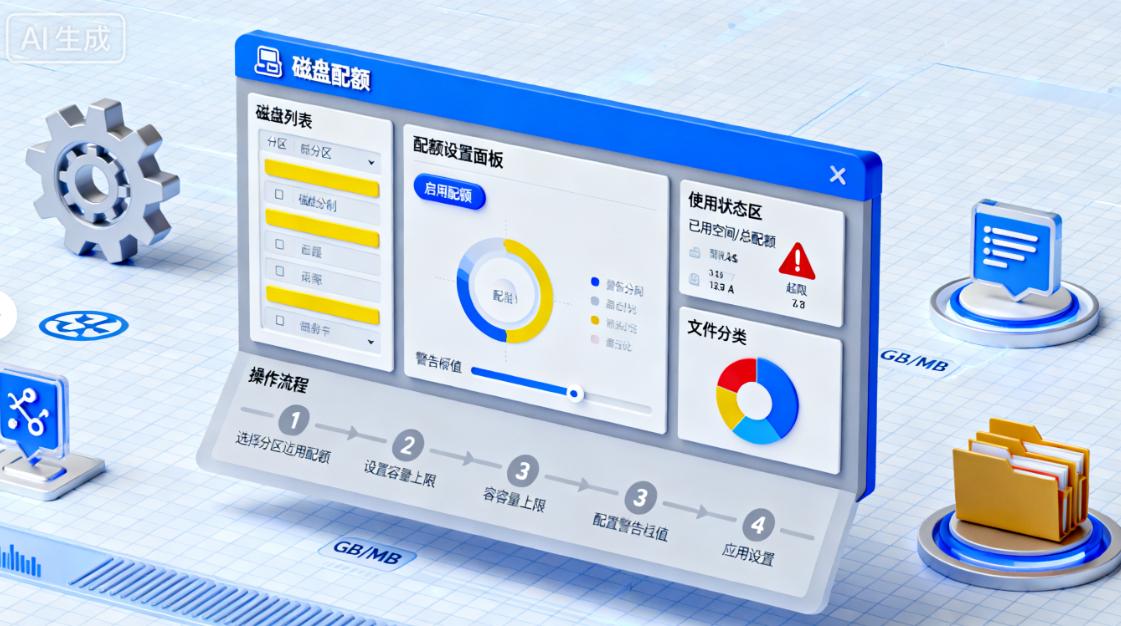
方法三:借助软件限制策略(GPO)管控
对于企业环境或者有多台电脑需要统一管理的场景,软件限制策略(通过组策略对象,GPO)是个强大的工具。如果你的电脑是Windows专业版、企业版等,按下“Win + R”,输入“gpedit.msc”打开组策略编辑器。
依次展开“计算机配置”→“Windows设置”→“安全设置”→“软件限制策略”。如果这里没有显示相关策略,右键点击“软件限制策略”,选择“创建软件限制策略”。
然后可以设置默认的安全级别为“不允许”,再通过添加路径规则、哈希规则等,精确控制哪些软件可以运行,哪些不能安装。
这种方法适合大规模的电脑管理,但设置起来比较复杂,需要一定的技术知识。

方法四:运用系统自带的应用商店限制(适用于Win10/11)
如果你的电脑是Windows 10或者Windows 11系统,那系统自带的应用商店就是个很好的“管控工具”。打开“设置”→“应用”→“应用和功能”,在这里你可以看到“选择获取应用的位置”选项。
把它设置为“仅Microsoft Store中的应用(推荐)” ,这样设置后,电脑就只能从微软官方应用商店安装软件啦。
微软应用商店里的软件都经过了一定的审核,安全性相对较高。不过,这个方法的局限性在于,有些非商店的应用就无法安装了,对于一些需要特定软件但又不在商店里的用户来说,可能不太方便。
方法五:利用“冰点卫士”软件实现安装管控
该软件是一款简单易用的软件管控工具。安装完成后,它会创建一个还原点,将系统状态保存下来。之后,无论用户安装了什么软件,只要重启电脑,它就会将系统恢复到还原点时的状态,新安装的软件自然也就消失了。
它的操作非常方便,对于不太懂电脑技术的用户来说也很容易上手。不过,使用该软件要注意合理设置还原点,避免丢失重要的数据和设置。
而且,它主要是通过重启还原的方式来阻止软件安装,对于一些需要持续运行且不能频繁重启电脑的场景可能不太适用。
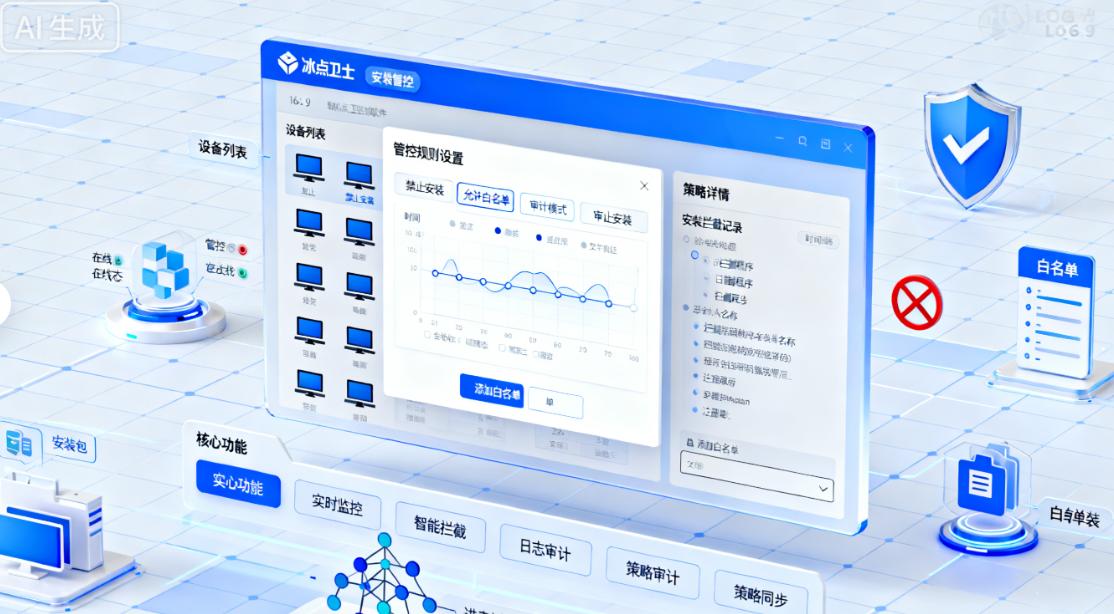
宝子们,以上就是五个禁止电脑安装软件的方法啦。大家可以根据自己的需求和电脑系统情况,选择适合自己的方法。赶紧动手试一试,让你的电脑远离那些乱七八糟的软件吧!




